Si vous rencontrez le code d'erreur 0x80070057 lorsque vous essayez de mettre à jour votre Windows, restez calme et suivez les quatre méthodes utiles présentées sur cette page pour y remédier.

Il est assez courant de rencontrer divers problèmes lors de l'utilisation d'ordinateurs. Par exemple, lorsque vous souhaitez accéder à certains fichiers, vous pouvez être bloqué par le code d'erreur 0x80070780 ; lorsque vous essayez d'installer le système d'exploitation Windows 11, le code d'erreur 0x80070070 apparaît. Il n'est donc pas étrange de voir le code erreur 0x80070057 lors de la mise à jour de Windows.
Mais que signifie l'erreur 0x80070057 dans Windows Update ? En réalité, cela fait référence à plusieurs problèmes de stockage qui apparaissent sur n'importe quelle version du système Windows. L'erreur 0x80070057 se produit généralement dans les situations suivantes :
❈ Lorsque vous essayez de sauvegarder vos fichiers, il y a une corruption ou il n'y a pas assez d'espace sur le lecteur de destination. ❈ Lorsque vous installez une nouvelle application ou un système Windows, la partition système réservée est corrompue ou perdue. ❈ Lorsque d'autres problèmes inconnus d'installation de mises à jour apparaissent, le système réessaiera ultérieurement.
Bien que l'erreur 0x80070057 se produise fréquemment dans les ordinateurs, les causes exactes sont toujours difficiles à comprendre. Après une analyse minutieuse et une accumulation, les deux solutions les plus efficaces sont présentées ci-dessous, qui sont couramment utilisées pour résoudre le code d'erreur 0x80070057 sans autre description.
Lorsque vous passez à Windows 10 depuis Windows 8, 7 ou d'autres versions, les fichiers système de l'ancienne version seront stockés dans un dossier appelé Windows.old, ce qui occupe beaucoup d'espace de stockage et crée un environnement encombré pour mettre à jour Windows. Par conséquent, effectuer un nettoyage de disque peut nettoyer en profondeur les fichiers système en cours d'exécution cachés afin que vous puissiez résoudre l'erreur 0x80070057 dans Windows Update.
Étape 1. Tapez nettoyage de disque dans la boîte de recherche et appuyez sur Entrée.
Étape 2. Sélectionnez le disque que vous souhaitez nettoyer et cliquez sur OK pour accéder à la fenêtre Nettoyage de disque.
Étape 3. Cochez les fichiers que vous souhaitez supprimer et cliquez sur OK. Ensuite, vous pouvez cliquer sur Nettoyer les fichiers système pour supprimer les anciens fichiers système de Windows.
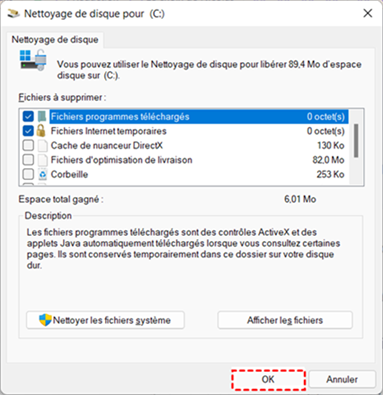
En plus de nettoyer le disque pour libérer de l'espace, vous pouvez également déplacer les applications et dossiers vers un autre lecteur à partir de la partition sur laquelle vous prévoyez d'installer le nouveau système Windows, ce qui est plus efficace.
L'autre solution consiste à exécuter CHKDSK, une fonction intégrée de Windows qui permet de vérifier l'état de santé de votre disque dur car les secteurs défectueux ou les fichiers corrompus peuvent facilement causer l'erreur Windows 0x80070057 dans Windows Update.
Étape 1. Appuyez sur Win + R pour ouvrir la boîte de dialogue Exécuter et saisissez cmd pour ouvrir l'invite de commandes.
Étape 2. Tapez CHKDSK [lettre du lecteur] : /f /r /x et appuyez sur Entrée pour exécuter la commande.
Cette commande vérifiera et réparera automatiquement les erreurs. Une fois terminé, essayez de relancer la mise à jour de Windows pour voir si l'erreur 0x80070057 dans Windows Update est corrigée.
Parfois, vous serez confronté à l'erreur 0x80070057 suivie d'une description spécifique telle que « Windows n'a pas pu formater la partition ». Dans de tels cas, il est conseillé d'essayer les deux méthodes suivantes pour le résoudre.
Comme nous le savons, la partition utilisée pour stocker le système Windows doit être formatée au préalable. Lorsque le code d'erreur 0x80070057 « Windows n'a pas pu formater la partition » apparaît, la raison la plus probable est que la partition réservée au système est corrompue ou perdue, vous pouvez donc essayer de la récupérer en premier.
Pour éviter d'endommager davantage la partition, il est judicieux d'utiliser un utilitaire puissant et pratique comme AOMEI Partition Assistant pour vous aider. Il est conçu pour ceux qui utilisent Windows 11/10/8/7 avec des étapes faciles à suivre afin que vous puissiez effectuer rapidement les opérations.
Maintenant, vous pouvez télécharger la version demo pour voir comment résoudre l'erreur 0x80070057 via la récupération de partition :
Étape 1. Installez et ouvrez AOMEI Partition Assistant, et cliquez sur Récupérer > Récupération de partition dans le panneau supérieur. Ensuite, sélectionnez le disque sur lequel se trouve la partition que vous souhaitez récupérer et cliquez sur Suivant.
Étape 2. Choisissez une méthode de recherche comme vous le souhaitez, il est recommandé de choisir Recherche rapide pour la première fois. Si cela ne fonctionne pas, vous pouvez passer à Recherche complète. Ensuite, cliquez sur Suivant.
Étape 3. Sélectionnez la partition perdue et cliquez sur Exécuter.
Étape 4. Lisez le message de félicitations et cliquez sur Terminer.
Si vous échouez toujours à formater la partition pendant le processus de mise à jour, c'est parce que la partition système réservée est une zone réservée pour le chiffrement BitLocker et pour la restauration de Windows, vous ne serez donc pas autorisé à la formater. Heureusement, AOMEI Partition Assistant est un puissant gestionnaire de partitions qui vous permet de formater ou de supprimer des partitions système. Voici les étapes détaillées.
Étape 1. Lancez AOMEI Partition Assistant sur un PC Windows en cours d'exécution. Connectez également une clé USB au PC. Dans la console principale, cliquez sur Outils > As. de création de CD bootable. Suivez l'assistant pour terminer. Déconnectez la clé USB.
Étape 2. Insérez la clé USB bootable dans votre ordinateur. Allumez-le et appuyez sur Suppr ou F2 pour entrer dans le BIOS. Modifiez l'ordre de démarrage pour la clé USB et appuyez sur F10 pour enregistrer les modifications et quitter.
Étape 3. Lorsque vous vous connectez, vous verrez AOMEI Partition Assistant. Cliquez avec le bouton droit sur la partition système que vous souhaitez formater (prenons la partition E comme exemple), puis sélectionnez Formater la partition.
Étape 4. Dans la fenêtre contextuelle, vous pouvez réinitialiser le nom de la partition, le système de fichiers et la taille du cluster (nous vous recommandons généralement d'utiliser la taille par défaut si vous ne savez pas laquelle est meilleure). Cliquez sur OK pour continuer.
Étape 5. Cliquez sur Appliquer > Exécuter pour exécuter l'opération.
Ensuite, vous pouvez continuer à mettre à jour votre Windows.
Il est toujours ennuyeux de rencontrer le code erreur 0x80070057 dans Windows Update, mais vous n'avez pas à vous inquiéter car il existe de nombreuses méthodes que vous pouvez essayer. Cet article présente les méthodes les plus simples et les plus réalisables, espérons qu'elles pourront vous aider à vous débarrasser de l'erreur avec succès.
Comme vous pouvez le constater, le processus de mise à jour de Windows comporte divers risques. Si vous n'êtes pas sûr de pouvoir résoudre parfaitement ces erreurs ou si vous trouvez compliqué de résoudre les problèmes encore et encore, la création d'une clé USB bootable Windows est une bonne solution pour contourner l'erreur 0x80070057.